A NF-e de complemento de impostos é uma NF-e que adiciona valores de impostos a outra NF-e. Nem sempre isto é juridicamente válido, então converse com seu contador antes de emitir uma NF como esta. Este tipo de nota fiscal deve ser vinculado/referenciado a outra NF-e original. Casos comuns são “COMPLEMENTO DE ICMS” e “COMPLEMENTO DE IPI”, onde deve-se informar somente o valor do imposto na guia de totais.
A NF-e de crédito de impostos normalmente é gerada até o último dia do mês e não está vinculada a nenhuma NF em particular. Casos comuns são “CRÉDITO DE ICMS”, “CRÉDITO DE IPI”. Há empresas que utilizam séries separadas para este tipo de NF-e, para não haver conflitos de datas de emissão com o faturamento normal.
Abaixo demonstramos a forma genérica de criar uma NF para complementar impostos, e depois situações específicas, para facilitar o entendimento.
NF genérica de ajuste ou complemento de impostos
Este tipo de NF geralmente é emitido no final do mês para complementar créditos de ICMS não vinculados a uma NF específica. Você deve indicar a NF-e como sendo de ajuste, e não inserir notas referenciadas, ou seja, é de ajuste mas é uma nota avulsa.
Para fazer isso no Rufus Lemure, é preciso:
- Criar uma CFOP com a descrição indicada pelo contador para esta finalidade
- Adicionar um comentário no corpo da NF, usando a coluna “tipo”, e neste descrever “COMPLEMENTO DE IMPOSTOS” ou outro texto indicado pelo contador
- No campo ao lado, onde diz “esta NF-e substitui a seguinte NF”, indique “999999999” – e o sistema entenderá como “nenhuma”
- Indicar o terceiro, eventualmente você precisará cadastrar sua própria empresa como um terceiro, caso seja crédito genérico de final de mês.
- Na guia Totais, desmarcar o campo “calcular totais automaticamente” – isto irá desbloquear os campos de totais para você digitar.
- Indicar o valor total do imposto a creditar ou complementar, como ICMS, IPI ou outros.
- OBS: se o servidor da SEFAZ acusar erro de “total difere do somatório dos itens”, significa que você deve repetir o valor do imposto no valor total da NF. Em geral isto ocorre em NFs de crédito de IPI.
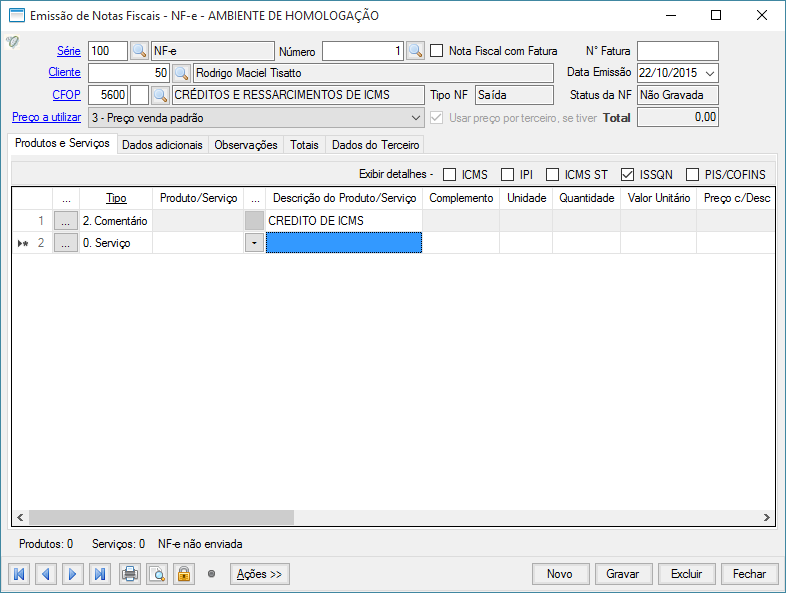
Cadastro de NFs Emitidas – Guia Produtos – Veja o item comentário
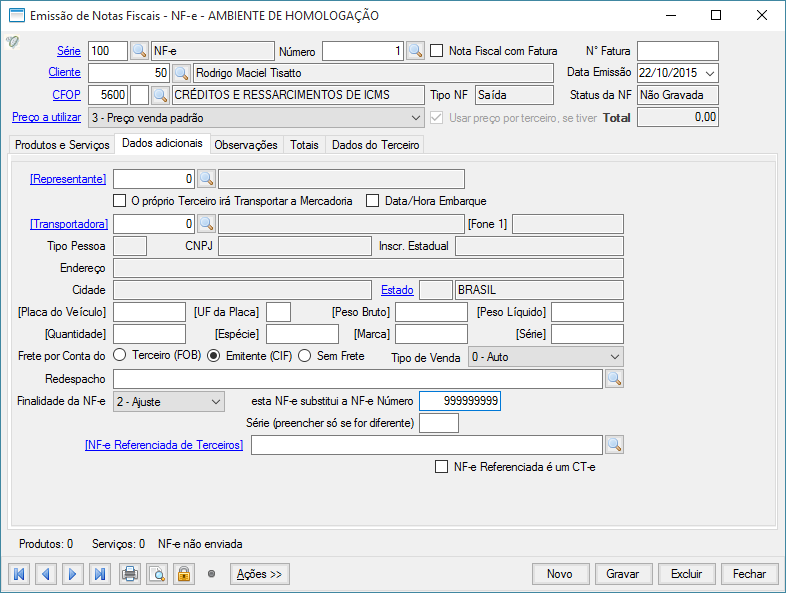
Cadastro de NFs Emitidas – Guia Dados Adicionais – Veja o campo Finalidade da NF-e
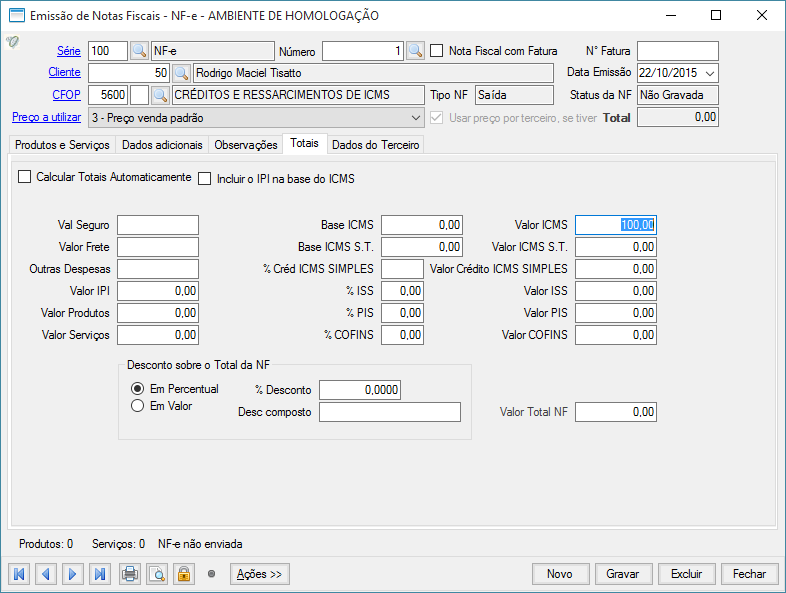
Cadastro de NFs Emitidas – Guia Totais – Desmarque o campo Calcular Totais Automaticamente e informe o campo do imposto a creditar ou complementar
NF de ajuste ou complemento de impostos vinculada a outra NF
Este tipo de NF é semelhante à NF anteriormente explicada, a única diferença é que ela é vinculada a uma outra NF. Normalmente é usada para complementar valores ou informações que faltaram na NF original.
Você pode fazer de duas formas:
- NF Ajuste – é a forma mais fácil, pois este tipo de NF desvia de uma série de validações, permitindo inserir apenas um item genérico descritivo, como na NF do exemplo acima, e apenas os campos de totais que você desejar.
- NF Complementar – é mais exigente, exige várias validações sobre a nota, por exemplo, você terá que informar ao menos um item, e os valores precisam coincidir entre o somatório dos itens e o total, inclusive em campos de impostos. Pode ser mais trabalhoso, e este tipo de NF geralmente é indicado para quando você deseja inserir mais itens na NF original – por isto mesmo geralmente é mais fácil emitir outra NF normal do que uma NF complementar.
Em qualquer das formas a grande diferença é que você deverá indicar uma NF vinculada, que está sendo complementada ou ajustada, e não o “999999999”. Como sempre tratam-se de NFs emitidas pela própria empresa, basta indicar o número no campo, conforme a imagem abaixo.
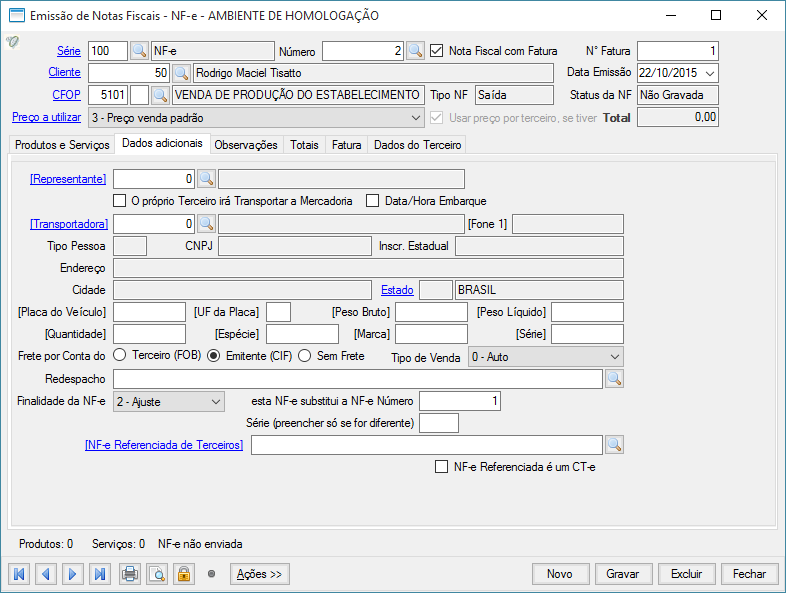
Cadastro de NFs Emitidas – Dados Adicionais indicando a NF Original
NF de ajuste ou complemento de impostos vinculada a outra NF – forma mais completa
Nas NFs acima, foi explicado como emitir de forma simplificada, somente com uma descrição genérica em forma de comentário no corpo da NF. Neste tipo de nota o sistema Rufus Lemure facilita a emissão, aplicando valores e configurações genéricos, simulando um item com quantidade zero.
Mas também é possível emitir NF de ajuste e complemento informando um item genérico ao invés do comentário. Isto torna possível configurar coisas como NCM a utilizar, origem da mercadoria (importado, por exemplo), e configurações de tributação, inicialmente herdadas da CFOP mas podendo ser alteradas manualmente.
Para que isto seja possível, quando a finalidade da NF for Ajuste ou Complemento, o sistema irá permitir lançar zerados ou em branco: a quantidade, o preço unitário, preço com desconto e o valor total.
Desta forma, o item lançado é um item virtual, podendo ser identificado como produto ou serviço, devidamente cadastrado no sistema com código próprio, mas sai sempre com quantidade zerada. Nestes casos onde a quantidade é zerada, não será gerado o movimento de estoque.
É importante então lembrar:
- Selecionar finalidade Ajuste ou Complementar.
- Criar um item específico para cada situação, pela convenção do manual de integração, a SEFAZ sugere usar “CFOPxxxx” por exemplo “CFOP5101” repetindo a CFOP que será usada no cadastro. Mas você pode utilizar um código de produto como “ICMS” se for complemento de ICMS, ou por exemplo separar se o item é importado, como “ICMS-I” e “ICMS-N”, ou outra nomenclatura que achar mais conveniente.
- O ideal é cadastrar o item com descrição genérica como “COMPLEMENTO” ou “AJUSTE” e deixar para detalhar a que se refere usando a coluna “complemento” do item na nota fiscal.
- Para utilizar os cálculos automáticos, provavelmente é interessante você lançar a quantidade, valores, percentuais, etc. normalmente no item, estando em totais marcado o campo “calcular automaticamente”. Depois de lançar o que precisa, você desmarca o campo “calcular automaticamente” e então altera o que precisar: zera quantidades, valor unitário e valor total dos itens, e nas colunas de impostos apaga o que não interessa na NF em questão, mantendo o que lhe interessa complementar.
- Isto permite que os campos fiquem destravados e você pode alterar conforme precisar, inclusive para situações especiais diferenciadas.
- Importante: lembre-se sempre que o que você lançar nas colunas dos itens, deve ser totalizado nos campos totalizadores, exemplo, se você lançar valor de ICMS na coluna do item, precisa lançar o valor total de ICMS também na guia totais. O mesmo vale para outros impostos. Se você esquecer disso, na hora de validar a nota fiscal o servidor da SEFAZ irá reclamar.
- ICMS: se você lançar valor de ICMS a ser complementando, não deve lançar total da nota fiscal. O total somente deverá conter impostos que mexem no valor total, como ICMS Substituição Tributária, IPI ou outros.
Por fim, uma dica: sempre será interessante ter uma CFOP com dígito mais alto, exemplo “5101-9” “5102-9” para ser usada somente para situações de complemento. O dígito é um valor que é usado somente pelo Rufus Lemure pra permitir que existam várias cópias de configurações para uma mesma CFOP, para serem aplicadas em momentos específicos.
Complemento de ICMS
Neste tipo de nota fiscal você informa uma NF-e vinculada/referenciada, adiciona um item “comentário” aos produtos, e indica a NF-e como tipo “ajuste”.
- Abra o Cadastro de NFs Emitidas com uma nova nota fiscal.
- Informe o cliente e a CFOP que seu contador indicou.
- Na aba “Produtos”, clique no primeiro botão “…” até aparecer ao lado “comentário”. Apenas uma célula estará liberada para digitar, as demais desativam e ficam cinzas. Em “Descrição do produto”, digite “COMPLEMENTO DE ICMS” ou outro texto que seu contador indicou e confirme com um enter.
- Na aba “Dados Adicionais”, localize o campo “Finalidade da NF-e” e marque “2 – Ajuste”, e ao lado informe o número da sua NF-e referenciada (se for emitida por você). Se for referenciada uma NF-e de terceiros, ao invés do número, informa a chave da NF-e do terceiro, no campo abaixo “NF-e Referenciada de Terceiros”.
- Na aba “Totais”, desmarque o campo “Calcular Totais Automaticamente”, os campos serão liberados para digitação.
- Informe o valor total do ICMS, os demais valores ficam em branco.
- Salve a NF e transmita. O DANFE será impresso indicando um item sem código com a descrição que você colocou na etapa 3, e sai sem valores, apenas indicando o valor do ICMS que você indicou.
Complemento de IPI
Neste tipo de nota fiscal você informa uma NF-e vinculada/referenciada, adiciona um item “comentário” aos produtos, e indica a NF-e como tipo “ajuste”.
- Abra o Cadastro de NFs Emitidas com uma nova nota fiscal.
- Informe o cliente e a CFOP que seu contador indicou.
- Na aba “Produtos”, clique no primeiro botão “…” até aparecer ao lado “comentário”. Apenas uma célula estará liberada para digitar, as demais desativam e ficam cinzas. Em “Descrição do produto”, digite “COMPLEMENTO DE IPI” ou outro texto que seu contador indicou e confirme com um enter.
- Na aba “Dados Adicionais”, localize o campo “Finalidade da NF-e” e marque “2 – Ajuste”, e ao lado informe o número da sua NF-e referenciada (se for emitida por você). Se for referenciada uma NF-e de terceiros, ao invés do número, informa a chave da NF-e do terceiro, no campo abaixo “NF-e Referenciada de Terceiros”.
- Na aba “Totais”, desmarque o campo “Calcular Totais Automaticamente”, os campos serão liberados para digitação.
- Informe o valor total do IPI, e repita o valor total do IPI no valor Total da NF. Os demais valores ficam em branco. É necessário informar o valor total da NF também porque na validação do Xml o servidor considera o valor do IPI pra compôr o valor total da NF.
- Salve a NF e transmita. O DANFE será impresso indicando um item sem código com a descrição que você colocou na etapa 3, e sai sem valores, apenas indicando o valor do IPI e o valor Total da NF que você digitou.
Complemento de Valor da NF
Este tipo de NF é bastante raro, pois é mais fácil cancelar a NF e gerar outra com o total correto, ou gerar uma nova NF-e com o item ou despesa faltante. Mas é usado em casos onde você gerou uma NF sem impostos, como uma remessa isenta de tributação, e quer apenas ajustar o valor total da nota fiscal, em caso erro. Para isto o sistema utiliza somar em “outras despesas” e somar ao valor total da NF, já que o valor total da NF sozinho não pode ser informado, pois viola a regras de validação do servidor da SEFAZ.
Neste tipo de nota fiscal você informa uma NF-e vinculada/referenciada, adiciona um item “comentário” aos produtos, e indica a NF-e como tipo “ajuste”.
- Abra o Cadastro de NFs Emitidas com uma nova nota fiscal.
- Informe o cliente e a CFOP que seu contador indicou.
- Na aba “Produtos”, clique no primeiro botão “…” até aparecer ao lado “comentário”. Apenas uma célula estará liberada para digitar, as demais desativam e ficam cinzas. Em “Descrição do produto”, digite “COMPLEMENTO DE VALOR” ou outro texto que seu contador indicou e confirme com um enter.
- Na aba “Dados Adicionais”, localize o campo “Finalidade da NF-e” e marque “2 – Ajuste”, e ao lado informe o número da sua NF-e referenciada (se for emitida por você). Se for referenciada uma NF-e de terceiros, ao invés do número, informa a chave da NF-e do terceiro, no campo abaixo “NF-e Referenciada de Terceiros”.
- Na aba “Totais”, desmarque o campo “Calcular Totais Automaticamente”, os campos serão liberados para digitação.
- Informe o valor em “outras despesas”, e repita o valor no Total da NF. Os demais valores ficam em branco. É necessário informar o valor total da NF também porque na validação do Xml o servidor considera as “outras despesas” pra compôr o valor total da NF.
- Salve a NF e transmita. O DANFE será impresso indicando um item sem código com a descrição que você colocou na etapa 3, e sai sem valores, apenas indicando o valor das “outras despesas” e o valor Total da NF que você digitou.
Crédito de ICMS
Esta é uma NF sem vinculação com outra, e deve ser emitida normalmente até o último dia do mês. Confirme instruções com o seu contador. Em geral refere-se a um valor somado de várias operações para fins de crédito do imposto.
- Abra o Cadastro de NFs Emitidas com uma nova nota fiscal.
- Informe o cliente e a CFOP que seu contador indicou.
- Na aba “Produtos”, clique no primeiro botão “…” até aparecer ao lado “comentário”. Apenas uma célula estará liberada para digitar, as demais desativam e ficam cinzas. Em “Descrição do produto”, digite “CREDITO DE ICMS” ou outro texto que seu contador indicou e confirme com um enter.
- Na aba “Dados Adicionais”, localize o campo “Finalidade da NF-e” e marque “2 – Ajuste”, e ao lado informe o número da NF-e referenciada como sendo “999999999”. Isto informa ao sistema que é “nenhum”.
- Na aba “Totais”, desmarque o campo “Calcular Totais Automaticamente”, os campos serão liberados para digitação.
- Informe o valor total do ICMS, os demais valores ficam em branco.
- Salve a NF e transmita. O DANFE será impresso indicando um item sem código com a descrição que você colocou na etapa 3, e sai sem valores, apenas indicando o valor do ICMS que você indicou.
Crédito de IPI
Esta é uma NF sem vinculação com outra, e deve ser emitida normalmente até o último dia do mês. Confirme instruções com o seu contador. Em geral refere-se a um valor somado de várias operações para fins de crédito do imposto.
- Abra o Cadastro de NFs Emitidas com uma nova nota fiscal.
- Informe o cliente e a CFOP que seu contador indicou.
- Na aba “Produtos”, clique no primeiro botão “…” até aparecer ao lado “comentário”. Apenas uma célula estará liberada para digitar, as demais desativam e ficam cinzas. Em “Descrição do produto”, digite “CREDITO DE IPI” ou outro texto que seu contador indicou e confirme com um enter.
- Na aba “Dados Adicionais”, localize o campo “Finalidade da NF-e” e marque “2 – Ajuste”, e ao lado informe o número da NF-e referenciada como sendo “999999999”. Isto informa ao sistema que é “nenhum”.
- Na aba “Totais”, desmarque o campo “Calcular Totais Automaticamente”, os campos serão liberados para digitação.
- Informe o valor total do IPI, e repita o valor total do IPI no valor Total da NF. Os demais valores ficam em branco. É necessário informar o valor total da NF também porque na validação do Xml o servidor considera o valor do IPI pra compôr o valor total da NF.
- Salve a NF e transmita. O DANFE será impresso indicando um item sem código com a descrição que você colocou na etapa 3, e sai sem valores, apenas indicando o valor do IPI e o valor Total da NF que você digitou.
Observações
Existe alguma confusão no projeto da NF-e quanto a NF ser complementar ou de ajuste, e a intenção original parece ser que ajuste é para substituir uma NF, enquanto que complemento é para adicionar informações. Mas pela prática e pela evolução das validações, as NFs complementares raramente são usadas por serem exigentes com as validações e por geralmente ser mais fácil fazer outra NF no lugar, caso faltem itens.
As NFs de ajuste geralmente são usadas para as finalidades de créditos e complementos de impostos, sendo que sua interpretação parece ser de que o campo que for informado neste tipo de NF substitui o que esteja informado na NF original.
Há ainda diversos outros tipos de situações onde é preciso usar um pouco a imaginação na hora de gerar a NF-e, pois nem todas as centenas de variações de faturamento e situações diárias referentes a tributação puderam ser previstas no projeto da NF-e. Por isto talvez seu contador lhe indique outras formas de fazer estas e outras operações, que o sistema Rufus Lemure ainda não contemple, ou faça diferente. Em caso de exceções, dúvidas ou sugestões, contate nosso suporte e analisaremos caso a caso. Na dúvida sempre é saudável conversar com seu contador.
Para as situações mais corriqueiras, as instruções deste manual são suficientes.
